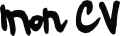mini-howto LILO et GRUB
LILO et GRUB sont des bootloader ("chargeurs d'OS"), plus précisement un petit logiciel qui a la capacité de lancer plusieurs systèmes d'exploitation. Concrètement, cela laissera le choix aux démarrage entre vos différents systèmes d'exploitationsLILO
La configuration de LILO se situe dans le fichier /etc/lilo.confAprès avoir modifié ce fichier, ne pas oublier de relancer la commande:
#lilo(pour plus d'infos, man lilo)
LILO est le plus souvent chargé dans le premier petit bout du disque dur appelé MBR (Master Boot Record).
Ainsi, LILO est appelé juste apès le chargement du BIOS.
Vous devez donc préciser dans le fichier lilo.conf tous les OS présents dur votre machine et leur partition associée (si vous avez Windows, la partition associée est souvent /dev/hda1 ), vous devez également préciser l'OS qui va se charger par défaut et le temps que va attendre LILO pour vous laisser le choix (infini si vous touchez le clavier).
Vous trouverez l'illustration de ces propos dans l'exemple en fin de page.
N'oubliez pas de consulter la documentation fournie sur votre Linux (souvent dans le répertoire /usr/share/doc/lilo/)
Une ligne permet notamment de choisir des paramètres vidéos: vga=normal (utilisé dans la plupart des cas) ou vga=extended ou encore vga=ask qui vous laissera un choix de résolution.
D'autres options plus compliquées peuvent jouer comme le chargement de frame-buffer spécifique mais je vous laisse chercher sur Internet car ces options sont rarement utilisées (certains portables).
Et lorsque vous avez un graveur IDE comme dans mon cas, vous devez émuler du SCSI, et passer le paramètre append="hdd=ide-scsi"
LILO permet donc le choix entre plusieurs OS et il peuvent être nombreux Windows, Debian GNU/Linux, Linux Slackware, Linux Mandrake,...
Il permet également de charger des noyaux différents, ainsi lorsque vous recompilez votre noyau, vous garder l'ancien noyau en l'appelant LinuxOLD par exemple, et vous appelez Linux le nouveau. Cela vous permet de tester plusieurs noyaux Linux en même temps tout en se gardant la possibilté de revenir en arrière en cas de pépin!
Passons à des détails plus ludiques comme laisser un message sur l'écran de LILO:
En root, créer un fichier /boot/bootmess.txt où vous écrirez ce que vous voulez, puis ajoutez la ligne suivante :
message=/boot/bootmess.txtN'oubliez pas de relancer la commande :
# lilo
La meilleure option a mon goût est de mettre LILO avec une image.
Attention, ceci est incompatible avec l'option "message" ci-dessus.
Pour commencer, télécharger ce fichier: debian-bootscreen-0.31.tar.bz2
Décompresser le dans un répertoire temporaire :
tar xvjf debian-bootscreen-0.31.tar.bz2Puis copier l'image correspondante (prenez debian-bootscreen-xxx.rle.bmp ou xxx est la version de Debian) dans le répertoire /boot/
Libre à vous de changer cette image. Il fait que ce soit une image .bmp avec 16 couleurs. Voici par exemple, l'image que j'utilise: lilo_OM.bmp
Il vous suffit ensuite de changer cette ligne:
install=/boot/boot-menu.bpar celles-là:
install=/boot/boot-bmp.b bitmap=/boot/debian-bootscreen-sid.bmp bmp-colors=1,,0,2,,0 bmp-table=120p,173p,1,15,17Et le tour est joué (n'oubliez de relancer lilo)
Voici un apercu :

Voici, pour exemple, mon lilo.conf:
boot=/dev/hda root=/dev/hda9 install=/boot/boot-bmp.b
bitmap=/boot/debian-bootscreen-sid.bmp bmp-colors=1,,0,2,,0 bmp-table=120p,173p,1,15,17 map=/boot/map delay=20 #message=/boot/bootmess.txt prompt timeout=150 vga=normal default=Linux image=/vmlinuz label=Linux read-only append="hdd=ide-scsi" other=/dev/hda1 label="Windows"
Grub
On installe grub ainsi:
# apt-get install grub # grub-install /dev/hdaEnsuite on peut lancer manuellement ce que l'on veut au boot, par exemple:
grub> kernel (hd0,5)/vmlinuz root=/dev/hda6Ensuite, man grub :p